ก่อนหน้านี้ มีเพียงโปรแกรมเมอร์หรือนักออกแบบเว็บไซต์เท่านั้นที่ใช้เว็บเบราว์เซอร์หลายตัวในคอมพิวเตอร์เครื่องเดียวกัน เนื่องจากต้องทดสอบโปรเจ็กต์ในเว็บเบราว์เซอร์ที่มีอยู่ทั้งหมดเพื่อหลีกเลี่ยงข้อผิดพลาดที่ไม่คาดคิดและความไร้สาระ ตอนนี้สถานการณ์เปลี่ยนไปแล้ว และเบราว์เซอร์หลายตัวในคอมพิวเตอร์ แม้แต่ผู้ใช้มือใหม่ก็เป็นเรื่องธรรมดา ข้อเท็จจริงนี้สามารถอธิบายได้ง่าย - เพราะแต่ละโปรแกรมดังกล่าวมีข้อดีและข้อเสียของตัวเอง
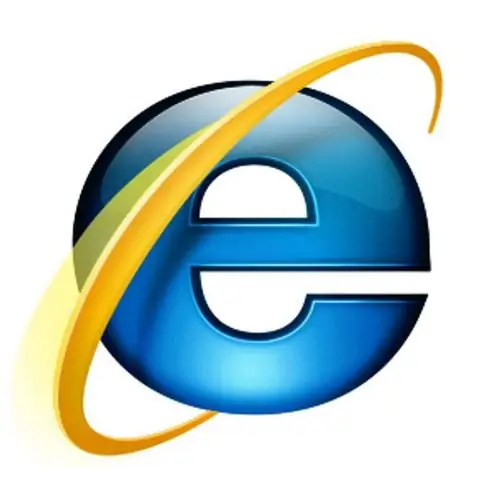
จำเป็น
- - คอมพิวเตอร์พร้อมระบบปฏิบัติการ Windows;
- - เว็บเบราว์เซอร์ Internet Explorer
คำแนะนำ
ขั้นตอนที่ 1
มีหลายวิธีที่จะทำให้ Internet Explorer เป็นแอปพลิเคชันเริ่มต้นของคุณ วิธีที่ง่ายที่สุดวิธีหนึ่งคือการใช้เครื่องมือ Windows มาตรฐาน
ขั้นตอนที่ 2
ระบบปฏิบัติการ Windows มีตัวแก้ไขพิเศษที่ช่วยให้คุณสามารถเลือกโปรแกรมเริ่มต้นสำหรับการเปิดไฟล์บางประเภทหรือดำเนินการใดๆ โปรแกรมแก้ไขนี้ไม่สมบูรณ์แบบ แต่จะจัดการกับการตั้งค่าเบราว์เซอร์เริ่มต้นได้ดี
ขั้นตอนที่ 3
ในเมนู "เริ่ม" คลิกซ้ายที่ "การตั้งค่า" จากนั้นเลือก "แผงควบคุม" ถัดไป ในหน้าต่างถัดไป ให้ดับเบิลคลิกที่ไอคอน "Add or Remove Programs" หลังจากนั้น คลิกที่แท็บ "เลือกโปรแกรมเริ่มต้น" และเลือก "อื่นๆ" จากนั้นค้นหาเบราว์เซอร์ที่คุณต้องการในรายการ คลิกตกลงที่ด้านล่างของหน้าต่างเพื่อบันทึกการเปลี่ยนแปลงของคุณ
ขั้นตอนที่ 4
วิธีที่สองคือโดยตัวโปรแกรมเอง ในการดำเนินการนี้ ให้เปิดอินเทอร์เน็ตเบราว์เซอร์ Internet Explorer จากนั้นไปที่เมนู "เครื่องมือ" ซึ่งเลือกส่วน "ตัวเลือกอินเทอร์เน็ต" ในหน้าต่างใหม่ ไปที่แท็บ "โปรแกรม" จากนั้นคลิกที่ปุ่ม "ใช้เป็นค่าเริ่มต้น"

